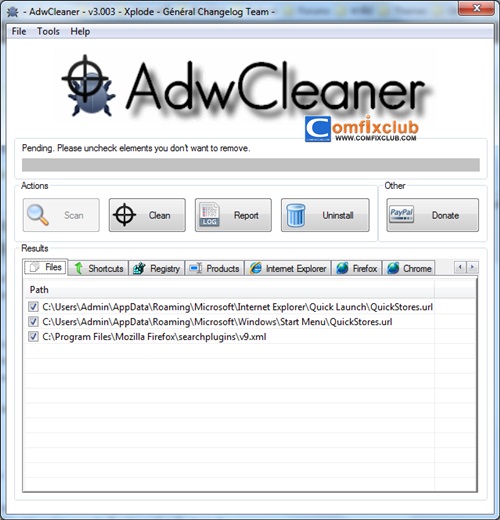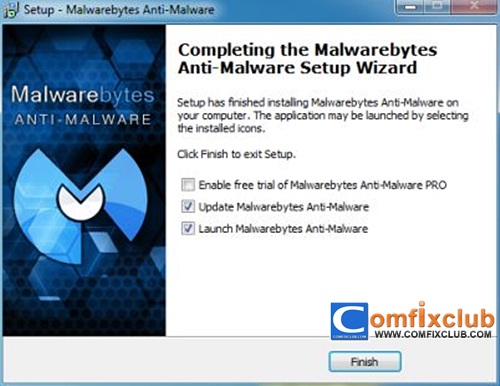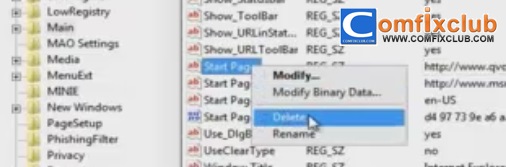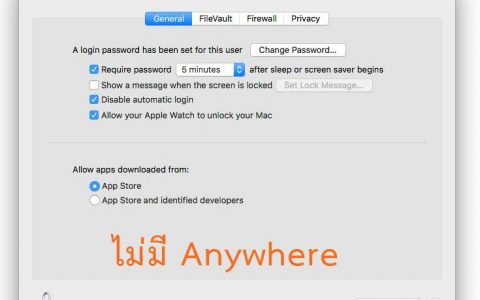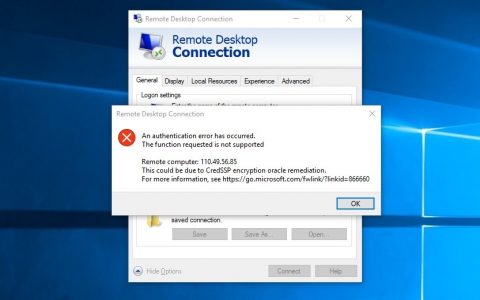Qvo6 คืออะไร วิธีลบไวรัส Qvo6 ทำยังไง – Qvo6.com เป็นเว็บไซต์ชนิดหนึ่งที่ออกมาแบบให้ใช้งานคล้ายๆ กับเว็บไซต์กูเกิลคือมีช่องสำหรับค้นหาข้อมูลเพื่อหวังผลทางการค้า หลายคนไม่ทันได้ดูก็เข้าใจผิดว่าตัวเองกำลังใชกูเกิลแต่จริงๆ ไม่ใช่
ซึ่งดูเผินๆ ก็เหมือนไม่ได้มีอะไรแต่จะสร้างความรำคาญให้เราพอสมควรเพราะ Qvo6 เป็นไวรัสประเภทแอดแวร์ (Adware) หรือมัลแวร์ (Malware) จะเข้าไปยึดหน้าโฮมเพจของโปรแกรมเบราเซอร์เราทุกตัว ทุกครั้งที่เปิดโปรแกรมท่องเว็บเราจะวิ่งไปที่เว็บ Qvo6.com ทันที ดังนั้นเราควรที่จะแก้ไขให้เครื่องเรากลับสูสภาพปกติจะดีกว่า โดยทำตามขั้นตอนต่างๆ ดังนี้
ขั้นตอนที่ 1 : กำจัดไวรัสด้วยโปรแกรม AdwCleaner
- ดาวน์โหลด AdwCleaner
- ปิดโปรแกรมที่กำลังเปิดอยู่ทั้งหมด
- จากนั้นเปิดโปรแกรม adwcleaner.exe
- กดปุ่ม Scan แล้วรอ
- เมื่อเจออะไรแอบแฝงจะมีรายงานในด้านล่างหรือกดปุ่ม Report เพื่อดูก็ได้
- ให้กดปุ่ม Clean เพื่อแก้ไข
- คอมพิวเตอร์จะทำการเริ่มใหม่อัตโนมัติ (Restart)
ขั้นตอนที่ 2 : สแกนอีกครั้งด้วยโปรแกรม Malwarebytes Anti-Malware
- ดาวน์โหลดโปรแกรม Malwarebytes Anti-Malware
- ทำการติดตั้ง Malwarebytes Anti-Malware ตามขั้นตอนไปเรื่อยๆ
- จนถึงขั้นตอนสุดท้าย เลือก Update Malwarebytes Anti-Malware และ Launch Malwarebytes Anti-Malware จากนั้นให้กดปุ่ม Finish
- เมื่ออัพเดทเรียบร้อยให้สแกนโดยเลือก Perform quick scan ในแท็บ Scanner จากนั้นกดปุ่ม Scan
- เมื่อ Malwarebytes สแกนเสร็จจะแสดงรายการที่ตรวจพบความเสี่ยง กดปุ่ม Show Results เพื่อดูผล
- กดปุ่ม Remove Selected เพื่อกำจัดไวรัสที่เหลือ
ขั้นตอนที่ 3 : แก้ไข Qvo6 ยึดหน้าโฮมเพจโดยใช้ Registry ใน Safe mode
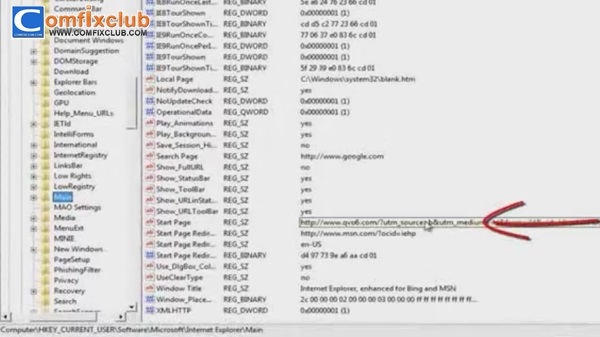
- ให้เข้า Safe mode (โดยการรีสตาร์ทแล้วกด F8 เลือก Safe mode)
- เข้า Registry Editor โดยการไปที่ Start > Run พิมพ์ regedit กด OK
- เข้าไปในส่วนนี้ HKEY_CURRENT_USER\Software\Microsoft\Internet Explorer\Main
- ในหน้าจอฝั่งขวามือให้ลบ Start Page โดยคลิกขวาแล้ว Delete
- ปิด regedit แล้วรีสตาร์ทเครื่องเข้าโหมดปกติ
ขั้นตอนที่ 4 : ลบ Shortcut ของ Qvo6.com จากเบราเซอร์
อีกจุดหนึ่งที่ Qvo6 ซ่อนเราไว้ก็คือ ชอร์ตคัทของเบราเซอร์ต่างๆ บนหน้าจอ จะมีการแฝง url ของ http://qvo6.com ไว้ด้วย เราต้องเอาออกไม่งั้นก็มากวนใจได้อีก
สำหรับ Internet Explorer
- คลิกขวาที่ไอคอนของ Internet Explorer
- เลือก Properties
- ไปที่แท็บ Shortcut
- ในช่อง Target ลบคำว่า http://qvo6.com ออก
- กดปุ่ม OK
สำหรับ Google Chrome
- คลิกขวาไอคอนของ Google Chrome
- เลือก Properties
- ไปที่แท็บ Shortcut
- ในช่อง Target ลบคำว่า http://qvo6.com ออก
- กดปุ่ม OK
สำหรับ Mozilla Firefox
- คลิกขวาไอคอนของ Mozilla Firefox
- เลือก Properties
- ไปที่แท็บ Shortcut
- ในช่อง Target ลบคำว่า http://qvo6.com ออก
- กดปุ่ม OK
ขั้นตอนที่ 5 : คืนค่าตั้งต้นให้โปรแกรมเบราเซอร์
ขั้นตอนนี้ทำเพื่อให้โปรแกรมเบราเซอร์ทั้งสามตัวรีเซ็ตการตั้งค่าต่างๆ ให้กลับไปเหมือนตอนลงใหม่ๆ เพราะเราไม่รู้ได้ว่าไวรัสได้ไปแก้ไขอะไรเราไว้บ้าง
สำหรับโปรแกรม Internet Explorer
- Internet Explorer ให้ไปที่ Tools > Internet Options > แท็บ Advance จากนั้นคลิกที่ปุ่ม Reset
- ที่หน้า Reset Internet Explorer settings ให้เลือกที่ Delete Personal settings จากนั้นกดปุ่ม Reset
- เมื่อเสร็จแล้วให้ปิดและเปิด Internet Explorer ใหม่อีกครั้งเพื่อตรวจสอบความเรียบร้อย
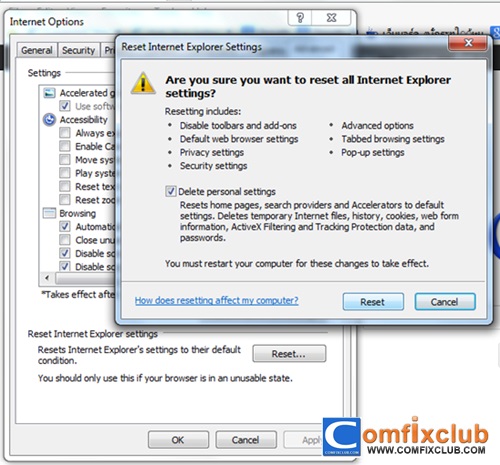
สำหรับโปรแกรม Google Chrome
- ไปที่เมนู สามขีดทางมุมขวามือด้านบน
- เลือก การตั้งค่า
- กดปุ่ม ตั้งค่าใหม่
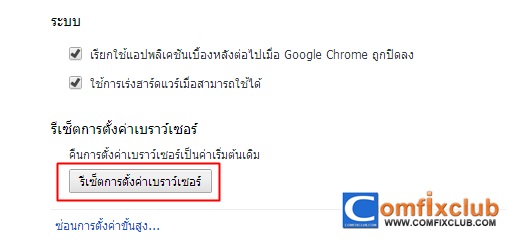
สำหรับโปรแกรม Mozilla Firefox
- Mozilla Firefox ไปที่เมนู Help
- เลือก Troubleshooting Information
- กดปุ่ม Reset Firefox ทางขวามือ
- Firefox จะปิดและเปิดใหม่
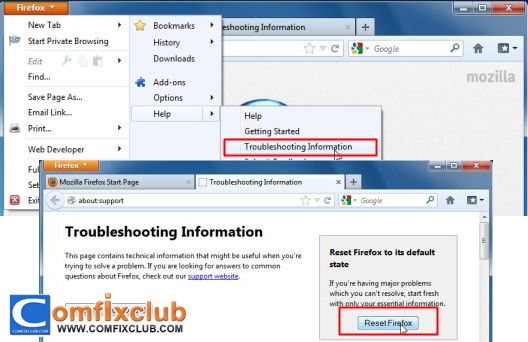
วีดีโอแสดงบางขั้นตอนในบทความนี้
ยังไงแล้วให้เพื่อนๆ ลองทำตามขั้นตอนหลัก ๆ ทั้ง 5 ขั้นตอน และซึกษาวิธีการย่อยของแต่ละขั้นตอนให้ละเอียด แต่ถ้าเกิดว่าบางขั้นตอนไม่มีหรือไม่เจอก็ไม่ต้องแปลกใจเพราะบางอย่างอาจจะถูกแก้ไปแล้ว หวังว่าบทความนี้คงจะมีประโยชน์กับเพื่อนๆ บ้างนะครับ